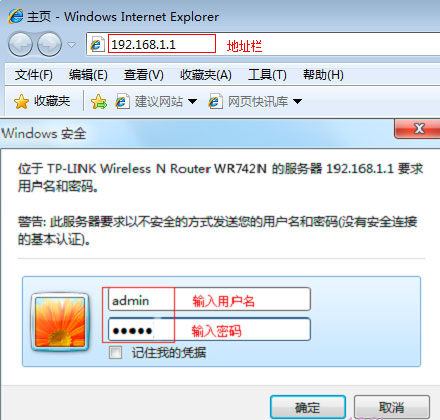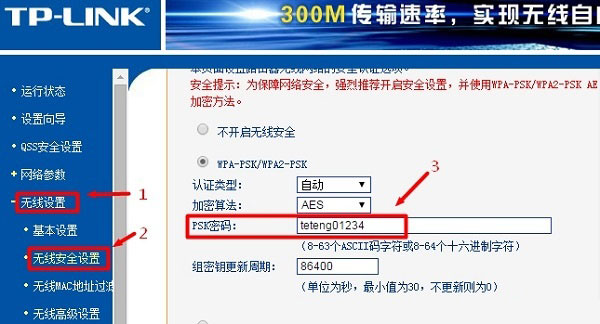怎么修改wifi密码教程 怎么修改wifi密码教程
来源: 最后更新:22-11-30 03:03:09
导读:我们在使用设备连接WiFi时都需要输入密码才能连接成功,从而使用WiFi上网,很多时候自家WiFi的密码会被其他人莫名连接从而导致网速变差,那我们怎么修改密码防
-
我们在使用设备连接WiFi时都需要输入密码才能连接成功,从而使用WiFi上网,很多时候自家WiFi的密码会被其他人莫名连接从而导致网速变差,那我们怎么修改密码防止蹭网呢,下面就和小编一起来看看吧!
1、首先查看自己家中的路由器、光猫等设备,在背后找到【IP地址】,例如192.168.1.1、192.168.0.1、192.168.2.1、192.168.16.1等;


2、有部分设备上并不是显示IP地址,而是【管理页面】,如下图所示;


3、使用手机或者PC设备上的浏览器,在地址栏输入IP地址“”或者“管理页面”的网址,以192.168.1.1为例,然后再输入路由器背后的登录名、初始密码,一般都是账号为“admin”和密码“123456”;

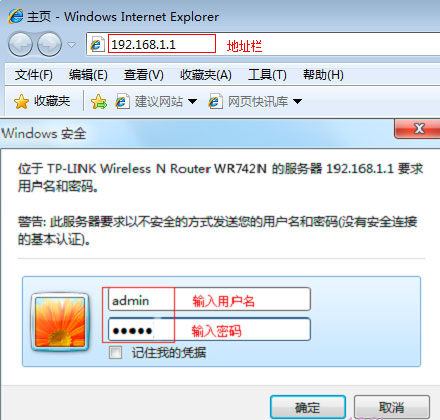
4、进入路由器等设备的管理页面后,点击【无线设置】-【无线安全设置】-【修改“PSK”密码(或“无线密码”)】,输入新密码点击【保存】即可。
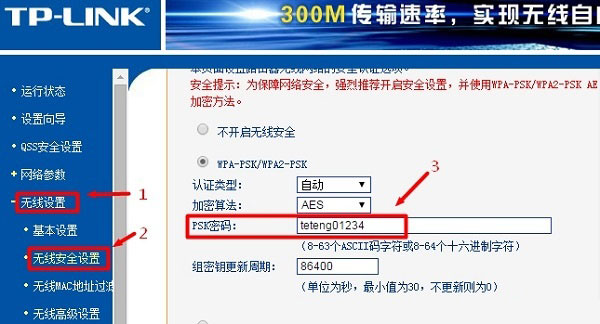
5、最后使用移动设备、PC设备连接该Wii时,均需要输入新密码才可以连接使用。
以上就是怎么修改wifi密码的全部内容了,希望以上内容对您有所帮助!
免责声明:本文系转载,版权归原作者所有;旨在传递信息,其原创性以及文中陈述文字和内容未经本站证实。
帮同学化妆最高日入近千 帮朋友化妆帮同学化妆最高日入近千?浙江大二女生冲上热搜,彩妆,妆容,模特,王
2023吉林省紧缺急需职业工种目录政策解读 2024张杰上海演唱会启东直通车专线时间+票价 马龙谢幕,孙颖莎显示统治力,林诗栋紧追王楚钦,国乒新奥运周期竞争已启动 全世界都被吓了一跳(惊吓全世界)热门标签
热门文章
-
和数字搭配的女孩名字(和数字搭配的女孩名字大全) 24-10-07
-
灯笼花一年开几次花 灯笼花一年开几回 24-10-07
-
冬桃苗品种 冬桃苗品种有哪些 24-10-07
-
长绒棉滑滑的冬天会不会冷(长绒棉是不是很滑) 24-10-07
-
竹子冬天叶子全干了怎么办 竹子冬天叶子干了来年还能活吗 24-10-07
-
春天移栽牡丹能开花吗(春天移栽牡丹真的不开花吗) 24-10-07
-
表示心酸的一句话 表示心酸的一句话简短 24-10-07
-
轮胎气门嘴用什么胶(轮胎气门嘴用什么胶好) 24-10-07
-
windows安装redis缓存使用图文教程(windows下redis安装步骤) 24-10-07
-
康乃馨怎么繁殖(康乃馨怎么繁殖方法) 24-10-06